Как найти папку AppData в разных модификациях Windows?
Достаточно большое количество пользователей Windows-систем обращает внимание на папку AppData. Особенно часто это проявляется при установке программ и приложений. Давайте посмотрим, какие данные в ней сохраняются, и как найти папку AppData в разных версиях Windows. Попутно рассмотрим вопрос, связанный с некоторыми действиями над этим объектом (перемещение или удаление).
Что хранится в папке AppData?
Вообще, прежде чем разбираться, как найти папку AppData, нужно определиться, для чего она предназначена, и какие объекты в ней сохраняются.
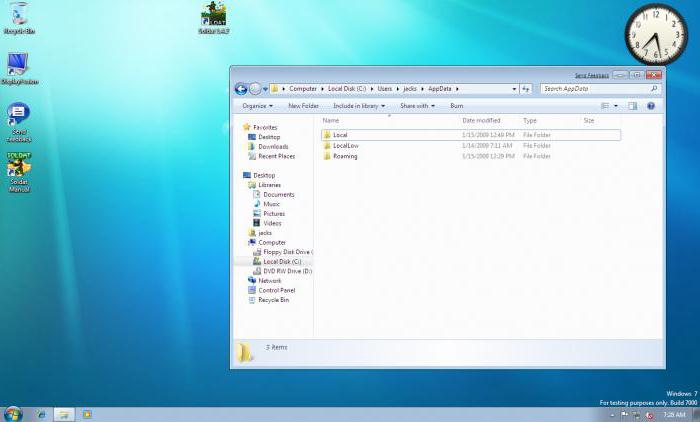
На самом деле данная директория является системной и предназначена она для хранения информации обо всех установленных в системе приложениях, относящихся к каждому зарегистрированному пользователю. В ней присутствует три основных объекта в виде папок: Roaming, LocalLow и Local.
Исходя из того, что сама директория привязана к конкретному пользователю, и вопрос о том, например, как найти папку AppData на Windows 8 или другой модификации, сводится именно к тому, чтобы рассматривать директорию Users ("Пользователи"), которая имеется в любой системе в корневом каталоге диска, на который изначально была произведена инсталляция операционной системы. Но! Просто так до нее не доберешься.
Как найти папку AppData, если она не видна в системе: общие рекомендации
Итак, рассмотрим самый основной вопрос, связанный с тем, что в пользовательских директориях сам каталог не виден. По идее папка должна присутствовать по пути C:\Users\Имя пользователя, но ее там почему-то нет. Почему? Да просто потому, что объект является скрытым.
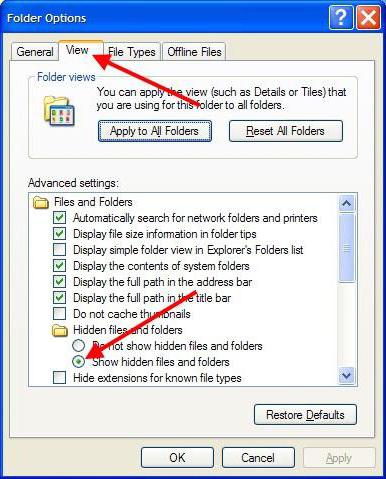
Чтобы он отображался в дереве каталогов, в стандартном «Проводнике» следует зайти в сервисное меню, а затем на вкладке вида отображения объектов установить задействованный параметр показа скрытых папок и файлов. После сохранения изменений директория AppData станет доступной для просмотра.
Поиск папки в Windows XP
Теперь посмотрим на проблему, как найти папку AppData на Windows XP. К сожалению, в разных модификациях «Винды» названия этого объекта отличаются.
Если в «семерке» это сокращенный вариант (именно AppData), то в «экспишке» директория имеет полное имя Application Data (от которого, собственно, в дальнейшем и было образовано сокращение). Так что, как уже, наверное, понятно, искать следует именно объект с полным названием, однако находящийся в локации документов и настроек для каждого юзера.
Как найти папку AppData на Windows 7 (8 и 10)?
Что касается поиска в более поздних версиях Windows, начиная с «семерки», необходимо использовать стандартный метод, описанный чуть выше.
Что в Windows 7, что в 8-ой или 10-ой версиях она имеет стандартное название (AppData), и расположена в каталоге Users, где и находятся все подпапки с именами зарегистрированных пользователей.
В принципе, можно использовать и стандартный поиск «Проводника», где в строке следует ввести сочетание %USERPROFILE%\AppData и нажать клавишу Enter.
Стоит ли удалять или перемещать папку?
Как найти папку Appdata, мы немного разобрались. Теперь несколько слов о том, можно ли производить ее переименование, перемещение или удаление. Очень многие юзеры смотрят на искомый размер и просто пытаются почистить системный диск, ведь эта директория занимает достаточно много места.
Тут нужно запомнить, что ни одно из вышеперечисленных действий производить крайне не рекомендуется, ведь после их совершения практически все программы, инсталлированные в системе в привязке к юзеру, попросту перестанут работать. Кроме того, при попытке применения таких действий система просто не даст их совершить. Связано это только с тем, что некоторые объекты могут быть задействованы в данный момент. В качестве самого простого примера можно привести работающий антивирус. Система сообщит такой-то файл сейчас занят, и на этом все закончится.
В принципе, обмануть «Винду» можно. Для этого, например, в другом логическом разделе следует создать одноименную папку AppData (или Application Data в случае с Windows XP) и поочередно скопировать в нее все объекты из искомой директории.
Теперь в системном реестре нужно поменять путь к объекту. В ветке HKEY_LOCAL_USER через дерево Microsoft добраться до объекта Shell Folders. Именно там необходимо вручную изменить путь доступа со стандартного на новый, указав полный путь вроде D:\AppData или какой-то другой.
После этого потребуется перезагрузить компьютерный терминал или ноутбук, а затем – удалить исходную папку. Правда, достаточно законные сомнения вызывает целесообразность таких действий, ведь гарантии о том, что все будет работать, никто дать не может, так что сам объект AppData, как говорится, лучше не трогать. Согласитесь, ведь разработчики Windows-систем не зря поместили директорию именно в то место, где она находится по умолчанию.
Копирование данных и изменение параметров реестра пригодится разве что в случаях, когда логический раздел после таких изменений может быть полностью или частично заблокирован администратором компьютера или админом сети, чтобы пользователь не внес каких-либо критических изменений в настройки системы. Впрочем, такой вариант можно использовать и для освобождения дискового пространства, но только при условии, что на винчестере осталось менее 10% места, необходимого для нормального функционирования Windows.